Πώς να ρυθμίσετε το GMAIL για POP ή IMAP χρησιμοποιώντας το Outlook 2010
το γραφείο της Microsoft Microsoft Gmail προοπτική της Microsoft Google / / August 23, 2022

Τελευταία ενημέρωση στις

Ακολουθεί μια ματιά στον τρόπο με τον οποίο θα ρυθμίζατε τον λογαριασμό σας στο Gmail ώστε να χρησιμοποιείτε είτε POP είτε IMAP.
Πρόσφατα καλύψαμε πώς να συνδέσετε το Outlook 2010 στο Gmail χρησιμοποιώντας IMAP, αλλά ξέχασα να αναφέρω ότι οι ρυθμίσεις στο Gmail καθορίζουν τον τύπο σύνδεσης που χρησιμοποιεί το Outlook 2010 (IMAP ή POP). Λοιπόν, έχοντας αυτό κατά νου, σκέφτηκα ότι θα επανεξετάζω γρήγορα πώς θα ξεκινούσατε να ρυθμίσετε τον λογαριασμό σας στο Gmail για να χρησιμοποιήσετε οποιοδήποτε από τα δύο.
Σημείωση: Για όσους δεν είναι σίγουροι ποια είναι η διαφορά μεταξύ IMAP και POP, διαβάστε εδώ που εξηγώ εν συντομία τη διαφορά.
Πώς να προσδιορίσετε αυτόματα τον τύπο σύνδεσης που θα χρησιμοποιήσει το Outlook 2010 κατά τη σύνδεση στο Gmail
Εκσυγχρονίζω: Αυτό ήταν ένα σημαντικό πρόβλημα για το Outlook κατά την πρώτη κυκλοφορία του Gmail. Τώρα δεν χρειάζεται να ανησυχείτε για την είσοδο και τη μη αυτόματη ρύθμιση του POP ή του IMAP. Αλλά αν το κάνετε, εδώ είναι πώς να το κάνετε. Τα στιγμιότυπα οθόνης είναι χρονολογημένα αλλά τα βήματα είναι ουσιαστικά τα ίδια.
Ανοίξτε το Λογαριασμός Gmail. Στη συνέχεια κάντε κλικ Ρυθμίσεις και επισκεφθείτε το Προώθηση και POP/IMAP αυτί.
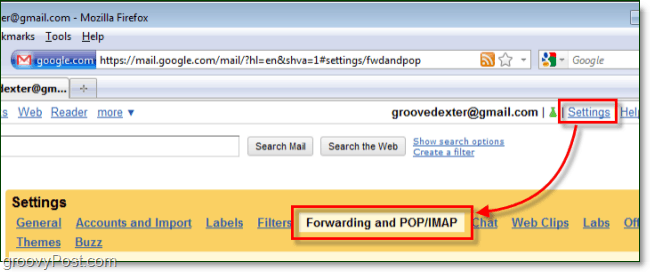
Εδώ προσαρμόζουμε τις διαφορετικές ρυθμίσεις για να καθορίσουμε ποια σύνδεση Outlook 2010 θα χρησιμοποιηθεί αυτόματα. Λάβετε υπόψη ότι το Outlook θα συνδεθεί στο IMAP από προεπιλογή, επομένως εάν και τα δύο είναι ενεργοποιημένα, το IMAP έχει προτεραιότητα.
Επιλογή 1: Χρησιμοποιήστε μια σύνδεση POP. Για να κάνετε το Outlook 2010 να συνδεθεί στο Gmail χρησιμοποιώντας μια σύνδεση POP, ελέγξτε Ενεργοποίηση POP (λειτουργεί είτε το ένα) και μετά ελέγξτε Απενεργοποιήστε το IMAP. Μόλις το αποκτήσετε, αποθηκεύστε Αλλαγές.
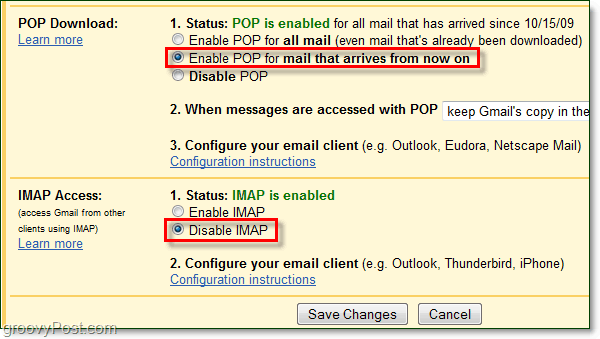
Επιλογή 2: Χρησιμοποιήστε μια σύνδεση IMAP. Για να κάνετε το Outlook 2010 να συνδεθεί στο Gmail χρησιμοποιώντας μια σύνδεση IMAP, ελέγξτε Απενεργοποιήστε το POP και μετά ελέγξτε Ενεργοποίηση IMAP. Μόλις το αποκτήσετε, αποθηκεύστε Αλλαγές.
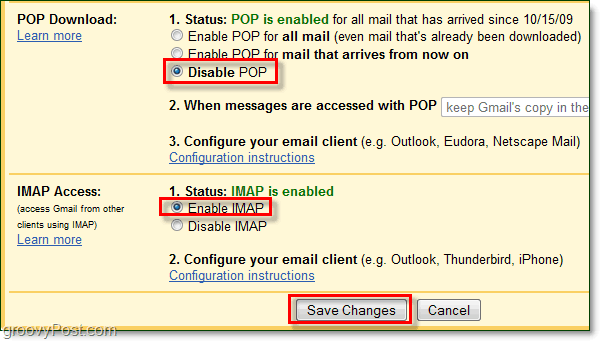
Μόλις το έχετε προσαρμοσμένη ο Ρυθμίσεις στο Gmail, ακολουθήστε αυτό το σεμινάριο για να ολοκληρώσετε τη σύνδεση χρησιμοποιώντας τη σύνδεση που επιλέξατε παραπάνω. Το Outlook θα πρέπει να ανιχνεύει αυτόματα ποια σύνδεση είναι ενεργοποιημένη και ο λογαριασμός σας θα ρυθμιστεί χρησιμοποιώντας αυτήν.
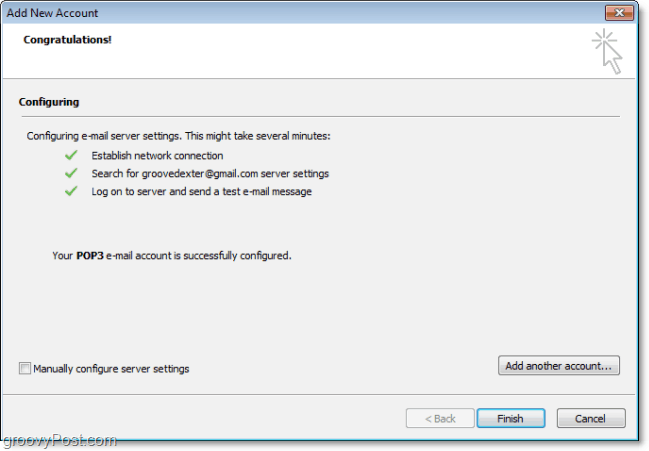
Πώς να βρείτε το κλειδί προϊόντος των Windows 11
Εάν πρέπει να μεταφέρετε τον αριθμό-κλειδί προϊόντος των Windows 11 ή απλά το χρειάζεστε για να κάνετε μια καθαρή εγκατάσταση του λειτουργικού συστήματος,...
Πώς να εκκαθαρίσετε την προσωρινή μνήμη, τα cookies και το ιστορικό περιήγησης του Google Chrome
Το Chrome κάνει εξαιρετική δουλειά στην αποθήκευση του ιστορικού περιήγησής σας, της προσωρινής μνήμης και των cookie για τη βελτιστοποίηση της απόδοσης του προγράμματος περιήγησής σας στο διαδίκτυο. Δικό της πώς να...
Αντιστοίχιση τιμών εντός του καταστήματος: Πώς να λαμβάνετε τιμές στο διαδίκτυο κατά τις αγορές σας στο κατάστημα
Η αγορά στο κατάστημα δεν σημαίνει ότι πρέπει να πληρώσετε υψηλότερες τιμές. Χάρη στις εγγυήσεις αντιστοίχισης τιμών, μπορείτε να λαμβάνετε εκπτώσεις στο διαδίκτυο ενώ κάνετε αγορές σε...
